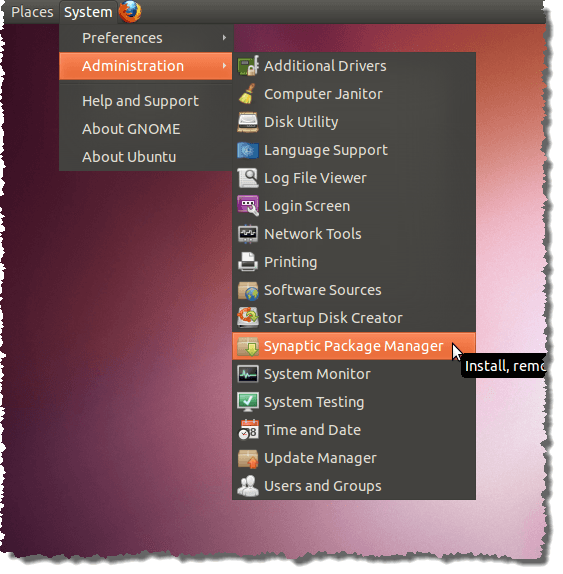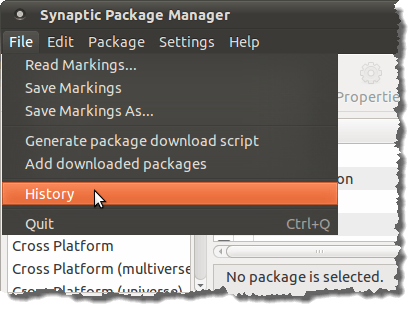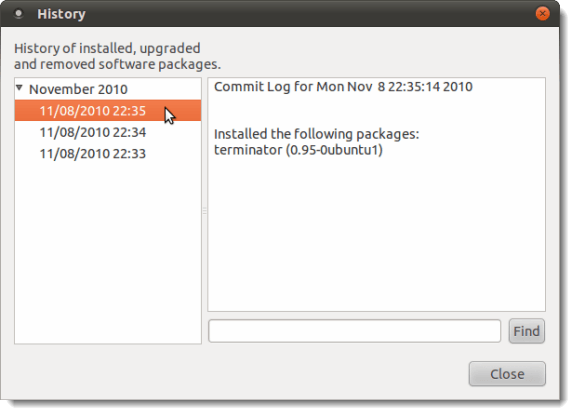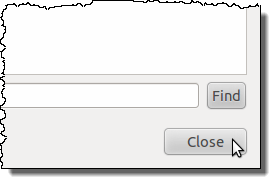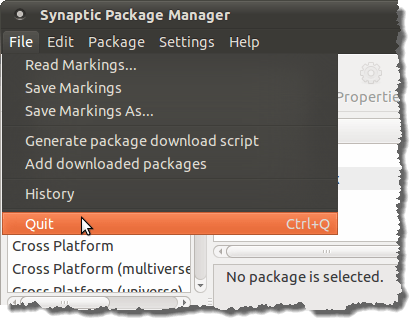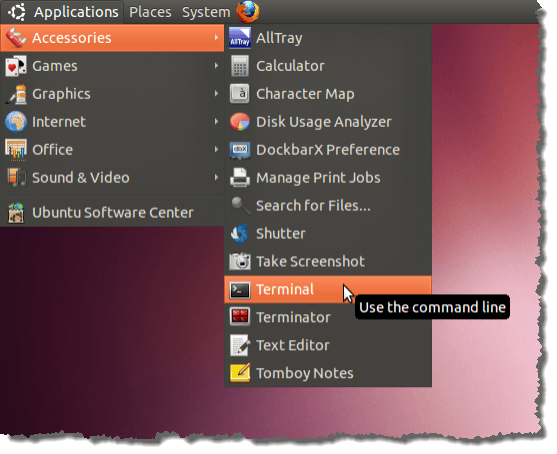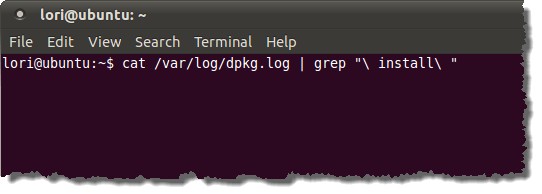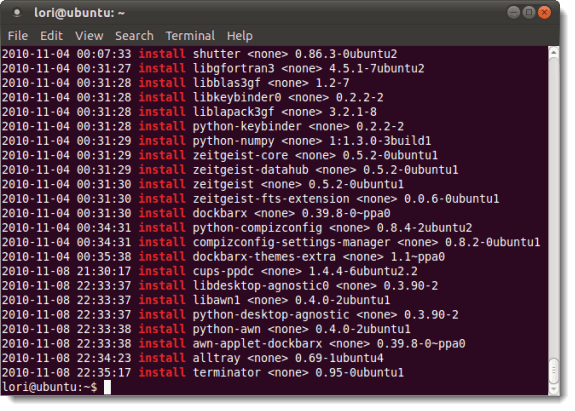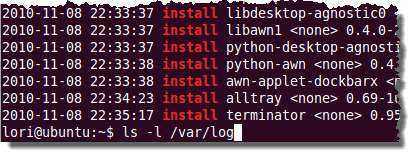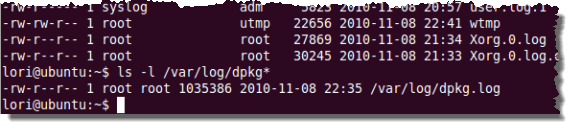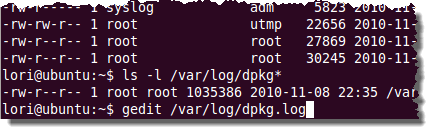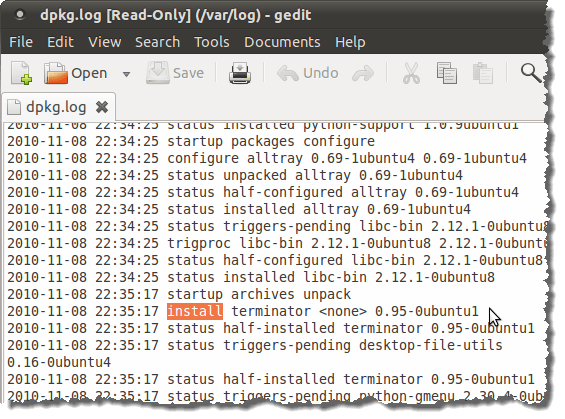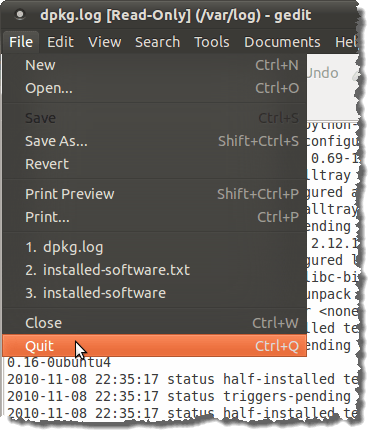Il peut arriver que vous deviez voir une liste des paquets qui ont été récemment installés dans Ubuntu à des fins de dépannage ou peut-être juste pour trouver un programme que vous avez installé et qui ne s'affiche pas dans le menu. Il y a deux façons de savoir ce qui a été installé récemment. Vous pouvez afficher les paquets récemment installés par date à l'aide du Gestionnaire de paquets Synapticet à partir de l'invite de commande en utilisant une fenêtre Terminal.
Utiliser Synaptic Package Manager
afficher les progiciels installés récemment à l'aide du Synaptic Package Manager, sélectionnez Administration | Synaptic Package Managerdans le menu Système
Sur le Gestionnaire de paquets Synaptic , sélectionnez Historiquedans le menu Fichier.
La boîte de dialogue Historiques'affiche. Tous les packages installés et supprimés à l'aide du Gestionnaire de paquets Synapticsont répertoriés par mois et par date. Cliquez sur la flèche située à gauche d'un mois dans le volet de gauche pour afficher les dates du mois au cours desquelles les progiciels ont été installés ou supprimés. Cliquez sur une date pour voir quels packages ont été installés ou supprimés à cette date dans le volet droit.
REMARQUE:Seuls les progiciels installés à l'aide du Synaptic Package Managersont affichés dans la boîte de dialogue Historique. Si vous avez installé d'autres logiciels utilisant d'autres méthodes, telles que le Ubuntu Software Center, ils ne sont pas répertoriés ici.
Pour fermer la boîte de dialogue Historique, cliquez sur le bouton Fermer.
fermez le Gestionnaire de paquets Synaptic, sélectionnez Quitterdans le menu Fichier.
Utiliser une fenêtre de terminal
Si vous préférez travailler dans une fenêtre de terminal, vous pouvez obtenir une liste des progiciels installés en utilisant la ligne de commande. Pour ce faire, sélectionnez Accessoires | Terminaldans le menu Applications
Entrez la commande suivante à l'invite et appuyez sur Entrez.
cat /var/log/dpkg.log | grep "\ install \"
REMARQUE:Il existe un espace après chaque barre oblique inverse.
Cette commande affiche les entrées du dpkg.logqui correspond au terme "install", y compris les espaces avant et après. Les entrées "install" indiquent les paquets qui ont été entièrement installés.
Toutes les install "Les entrées dans le fichier dpkg.log sont affichées dans la fenêtre Terminal, les entrées les plus récentes listées en dernier.
Si les dates Dans le fichier dpkg.log, ne revenez pas aussi loin que vous le souhaitez, il peut y avoir d'autres fichiers journaux dpkg. Le fichier dpkg.logest pivoté et archivé chaque semaine. Vous pouvez trouver les fichiers journaux dpkgdisponibles en répertoriant le contenu du répertoire / var / log.
Pour ce faire, entrez la commande suivante à l'invite et appuyez sur Entrée.
$ ls -l / var / log
NOTE:Après "ls", un tiret et un "Lminuscule" suivis d'un autre espace.
Notez que vous obtenez une liste de tous les journaux du répertoire / var / log, pas seulement les journaux de dpkg. Pour afficher uniquement les fichiers journaux de dpkg, entrez la commande suivante à l'invite et appuyez sur Entrée.
$ ls -l / var / log / dpkg *
NOTE:Encore une fois, après le "ls" est un tiret et un "L minuscule"suivi d'un autre espace.
Un seul fichier dpkg.logs'affiche dans notre système, parce que c'est un nouveau système que nous avons installé récemment. Pour ouvrir le fichier dpkg.logà afficher, entrez la commande suivante à l'invite et appuyez sur Entrée.
$ gedit / var / log / dpkg.log
Le fichier dpkg.logs'ouvre dans gedit . Tous les paquets sont listés, pas seulement ceux avec le statut "install". Cela rend plus difficile la recherche des paquets complètement installés.
ASTUCE:Utiliser le chat /var/log/dpkg.log | La commande grep "\ install \"est probablement la meilleure façon d'afficher une liste de paquets installés, car seules les entrées "install" du fichier journal sont affichées. Si vous avez besoin d'afficher les paquets installés qui sont plus anciens que ceux disponibles dans le fichier dpkg.log, remplacez simplement le fichier dpkg.logdans le chatcommande avec les autres noms de fichier de journal dpkgque vous trouvez à l'aide de la commande ls -l / var / log / dpkg *.
Pour fermer gedit, sélectionnez Quitterdans le menu Fichier.
Vous pouvez remarquer que la liste générée à l'aide de la fenêtre Terminal est plus complète. Les programmes installés à l'aide de n'importe quelle méthode sont répertoriés, pas seulement les programmes installés à l'aide du Gestionnaire de paquets Synaptic.
par Lori Kaufman